目录
介绍
- Raspberry Pi是一台小型计算机,需要显示才能访问Raspberry Pi Home(CLI或GUI)。因此,我们需要外部显示来访问Raspberry Pi。
- 如果我们有显示器/电视,那么我们可以使用HDMI或VGA线将Raspberry Pi连接到显示器。但是,如果我们没有显示器,那么我们可以使用笔记本电脑的屏幕访问Raspberry Pi。这可以通过使用Raspberry Pi Wi-Fi来完成。
- 要访问Raspberry Pi,我们需要在启动后将Raspberry Pi连接到wifi网络,以便我们可以使用Wi-Fi网络在笔记本电脑上访问它。
- 当Raspberry Pi连接到wifi网络时,我们可以通过查找其IP地址在笔记本电脑上访问它。当我们没有用于登录Raspberry Pi的显示时,此方法是合适的。
如何在不使用显示器的情况下将Raspberry Pi连接到wifi?
在SD卡上烧入Raspbian后,在笔记本电脑上打开SD卡,然后打开下面给出的目录:
sudo nano /etc/wpa_supplicant/wpa_supplicant.conf
在打开的文件中添加以下详细信息,
ctrl_interface=DIR=/var/run/wpa_supplicant Group=netdev
update_config=1
country=US
network {
ssid=”Enter your SSID”
psk=”Enter your password”
key_mgmt=WPA-PSK
}
然后,使用Ctrl + X保存上面的文件。
现在,打开以下目录并添加下图所示的高亮显示的行,
sudo nano /etc/network/interfaces
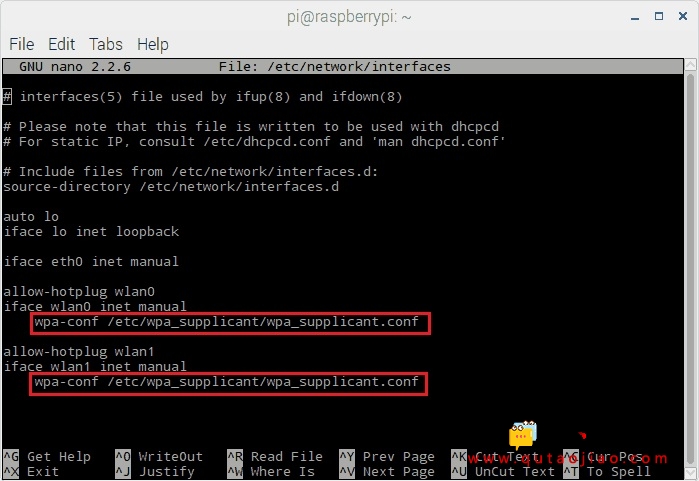
网络接口配置
保存上面的文件。
SSH登录
现在,我们必须使用SSH登录Raspberry Pi。
另外,对于使用SSH远程登录raspberry,我们需要在Raspberry Pi上启用SSH。
要启用SSH,只需将名为ssh没有扩展名的文件添加到SD卡的启动分区即可。我们不需要在ssh文件中写任何东西。
现在,弹出SD卡并将其插入Raspberry Pi 板并打开Raspberry Pi电源。
Raspberry Pi现在将在启动后自动连接到WiFi网络。现在,我们可以使用Advance IP扫描仪找到Raspberry Pi的IP地址。高级IP扫描程序扫描网络并提供已连接设备的列表。我们将获得Raspberry Pi的IP地址。
获取Raspberry Pi的IP地址后,使用Putty(SSH)登录。
现在,我们可以访问Raspberry Pi CLI(命令行界面)。如果我们必须访问Raspberry Pi GUI,那么我们可以使用VNC访问它。在使用VNC之前,我们需要使用命令启用它。
VNC(虚拟网络计算)
要访问Raspberry Pi的图形用户界面,我们可以使用VNC,它允许我们使用移动设备,笔记本电脑等远程控制Raspberry Pi主界面。通过VNC服务器,我们可以在我们的计算机或移动设备上看到Raspberry Pi界面。
要在Raspberry Pi上启用VNC,请使用CLI(命令行界面)并执行以下几个步骤,
sudo raspi-config
现在,选择Interfacing option 以启用VNC。
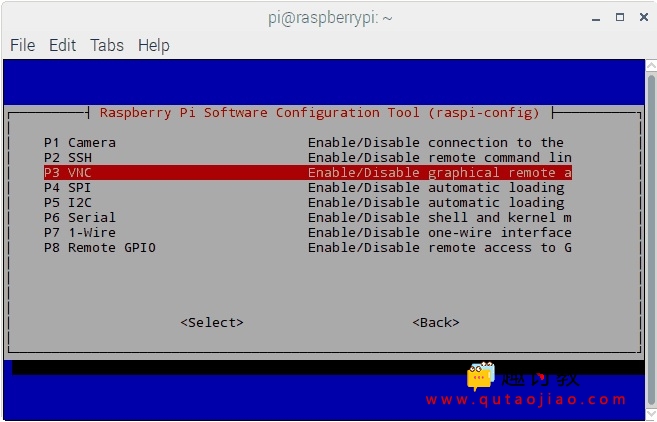
启用VNC查看器
然后启用VNC,如下图所示,
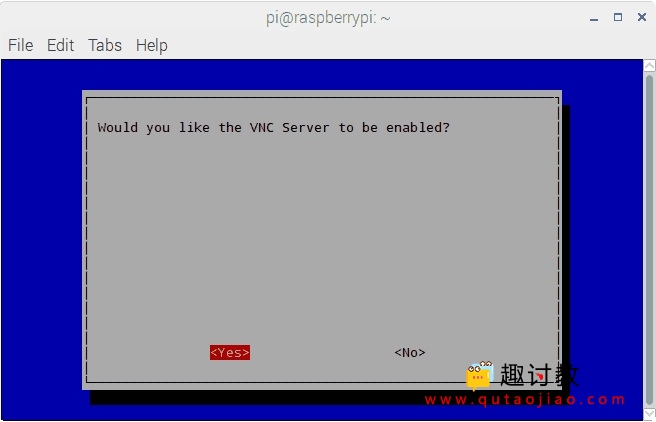
VNC已启用
现在,重新启动raspberry pi以应用更改。
使用VNC连接到Raspberry Pi
现在,我们可以使用VNC Server连接到Raspberry Pi。要使用VNC登录Raspberry Pi,请在笔记本电脑上下载并安装VNC应用程序。
下载地址:
安装VNC查看器应用程序后,应用程序窗口将如下所示,
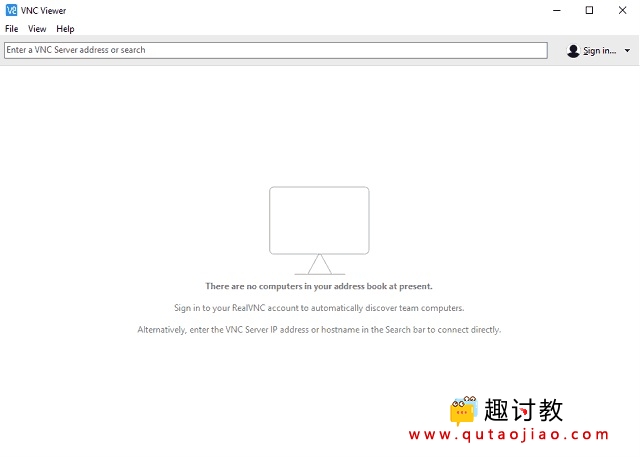
现在,选择File选项,然后选择新连接,如下所示,
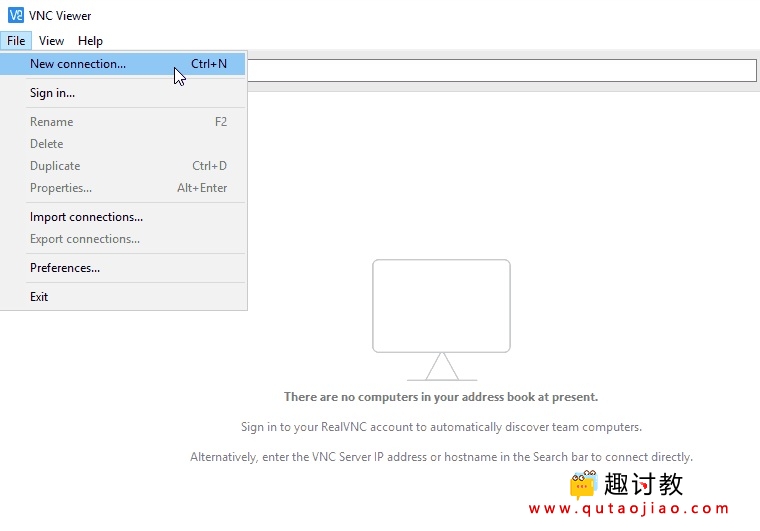
vnc的新连接
然后,将弹出以下窗口
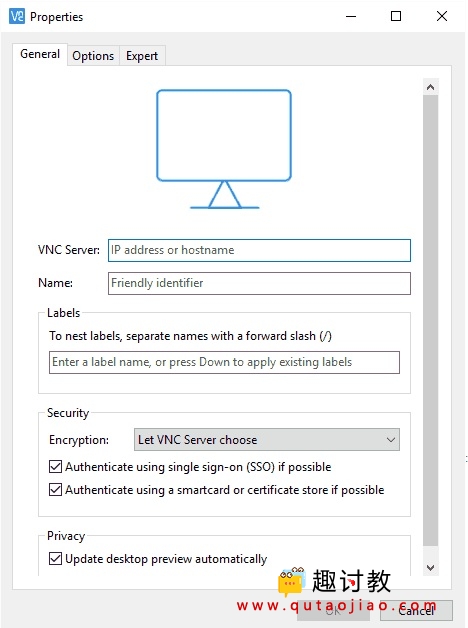
输入由Advance IP扫描仪找到的Raspberry Pi的IP,并提供如下所示的任何名称,

然后弹出一个小窗口,如下图所示,
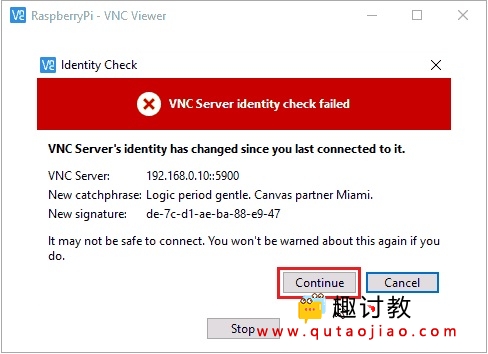
然后选择继续。
然后,添加登录详细信息,如下所示,
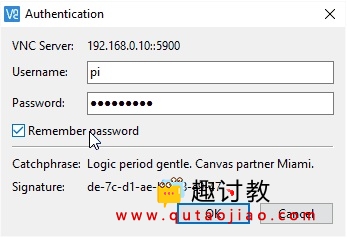
登录详细信息
现在,我们成功登录了Raspberry Pi。
我们可以看到raspberry Pi的CLI(命令行界面)。要在GUI模式下访问Raspberry Pi,请输入以下命令
startx
我们将获得Raspberry Pi的GUI主屏幕,如下所示。
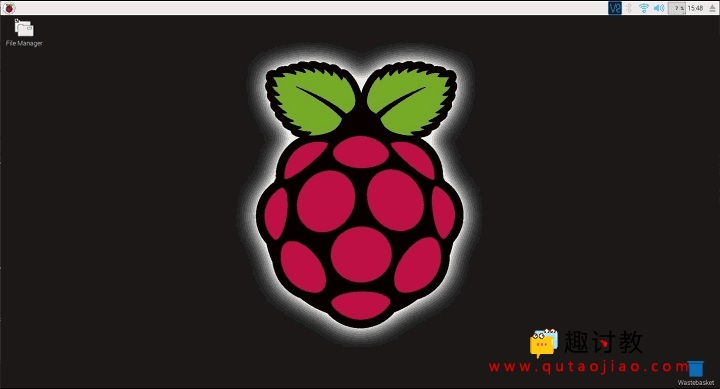
现在,我们可以在笔记本电脑的显示屏上访问Raspberry Pi主屏幕。



















